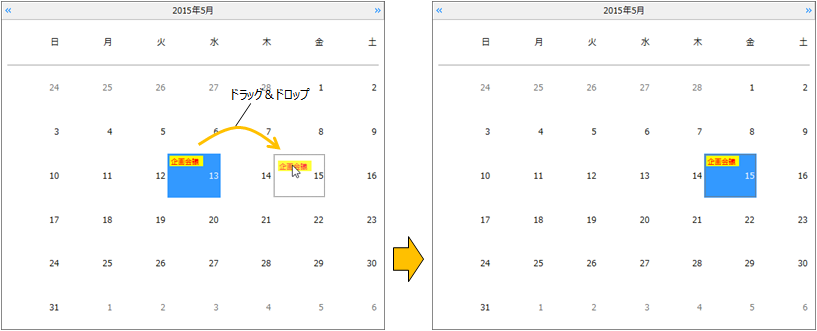メモ区域の設定
カレンダーの日付には、メモを表示するためのメモ区域があります。このメモ区域はNoteAreaクラスによって構成されます。
また、NoteArea.BorderStyleプロパティを使用して境界線のスタイルを設定することができ、NoteArea.BorderStyleプロパティにFixedSingleが設定されている場合にはNoteArea.SingleBorderColorプロパティで境界線の色を設定することができます。
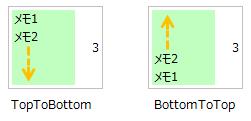
次のコードは、メモ区域に表示しているメモを下から上に表示します
次のコードは、メモのテキストのフォントサイズを100%で表示します。
また、省略文字上にマウスポインタが置かれたときに、ツールチップで表略表示されているメモを表示することができます。ツールチップを表示するにはNoteArea.ShowMoreNotesTipプロパティにTrueを設定します。
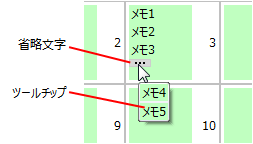
次のコードは、メモの省略文字とツールチップを表示します。
メモ区域の表示位置
メモ区域の表示位置はNoteArea.NoteAreaAlignmentプロパティを使用して設定することができます。また、メモ区域は日付区域のスタイル設定および六曜の表示設定によって表示位置が異なります。- 六曜を表示しない場合
日付が表示された区域以外の部分がメモ区域になります。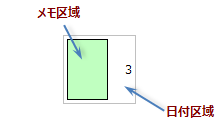
また、ItemStyle.TextVAlignプロパティとNoteArea.NoteAreaAlignmentプロパティにどちらもTopを設定した場合には、日付よりメモを優先して表示します。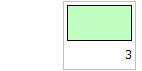
- 六曜を表示する場合
日付と六曜が表示された区域以外の部分がメモ区域になります。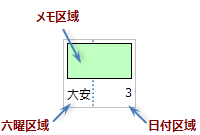
また、ItemStyle.TextVAlignプロパティとNoteArea.NoteAreaAlignmentプロパティにTopを設定し、RokuyouAlignmentプロパティにLeftTopを設定した場合には、メモを優先して上部に表示します。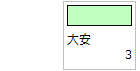
メモの表示設定
メモを表示するにはShowNotesプロパティにTrueを設定する必要があります。Imports GrapeCity.Win.MultiRow Imports PlusPakCell = GrapeCity.Win.MultiRow.PlusPak Dim GcCalendarCell1 = New PlusPak.GcCalendarCell() ' メモを表示します。 GcCalendarCell1.ShowNotes = True GcMultiRow1.Template = Template.CreateGridTemplate(New Cell() {GcCalendarCell1}) GcMultiRow1.RowCount = 10
using GrapeCity.Win.MultiRow; using PlusPakCell = GrapeCity.Win.MultiRow.PlusPak; PlusPakCell.GcCalendarCell gcCalendarCell1 = new PlusPakCell.GcCalendarCell(); // メモを表示します。 gcCalendarCell1.ShowNotes = true; gcMultiRow1.Template = Template.CreateGridTemplate(new Cell[] { gcCalendarCell1 }); gcMultiRow1.RowCount = 10;
 |
|
背景色と境界線の設定
メモ区域はNoteArea.BackColorプロパティを使用して背景色を設定することができます。また、NoteArea.BorderStyleプロパティを使用して境界線のスタイルを設定することができ、NoteArea.BorderStyleプロパティにFixedSingleが設定されている場合にはNoteArea.SingleBorderColorプロパティで境界線の色を設定することができます。
GcCalendarCell1.NoteArea.BackColor = Color.Yellow GcCalendarCell1.NoteArea.BorderStyle = BorderStyle.FixedSingle GcCalendarCell1.NoteArea.SingleBorderColor = Color.Red
gcCalendarCell1.NoteArea.BackColor = Color.Yellow; gcCalendarCell1.NoteArea.BorderStyle = BorderStyle.FixedSingle; gcCalendarCell1.NoteArea.SingleBorderColor = Color.Red;
メモの表示方向の設定
NoteArea.NoteFlowDirectionプロパティを使用すると、メモ区域に表示しているメモの表示方向を設定することができます。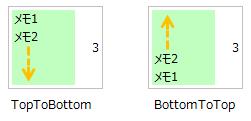
次のコードは、メモ区域に表示しているメモを下から上に表示します
GcCalendarCell1.NoteArea.NoteFlowDirection = GrapeCity.Win.Calendar.NoteFlowDirection.BottomToTop
gcCalendarCell1.NoteArea.NoteFlowDirection = GrapeCity.Win.Calendar.NoteFlowDirection.BottomToTop;
テキストのフォントサイズの比率設定
メモ区域内のメモのテキストのフォントサイズの比率はNoteArea.NoteFontScaleプロパティを使用して設定することができます。次のコードは、メモのテキストのフォントサイズを100%で表示します。
GcCalendarCell1.NoteArea.NoteFontScale = 100
gcCalendarCell1.NoteArea.NoteFontScale = 100;
 |
|
メモの省略表示
複数のメモを追加してメモ区域内に収まりきらないときに、すべてのメモが表示されていないことを示す省略文字を表示することができます。省略文字を表示するにはNoteArea.ShowMoreNotesEllipsisプロパティにTrueを設定します。また、省略文字上にマウスポインタが置かれたときに、ツールチップで表略表示されているメモを表示することができます。ツールチップを表示するにはNoteArea.ShowMoreNotesTipプロパティにTrueを設定します。
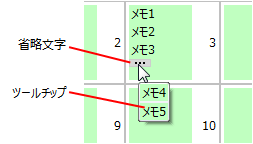
次のコードは、メモの省略文字とツールチップを表示します。
GcCalendarCell1.NoteArea.ShowMoreNotesEllipsis = True GcCalendarCell1.NoteArea.ShowMoreNotesTip = True
gcCalendarCell1.NoteArea.ShowMoreNotesEllipsis = true; gcCalendarCell1.NoteArea.ShowMoreNotesTip = true;
営業日にメモを追加
メモを追加するには、プロパティウィンドウのNotesプロパティから開かれる「Note コレクション エディタ」ダイアログを使用します。Note コレクション エディタは営業日と休日で別々のタブからメモを追加します。
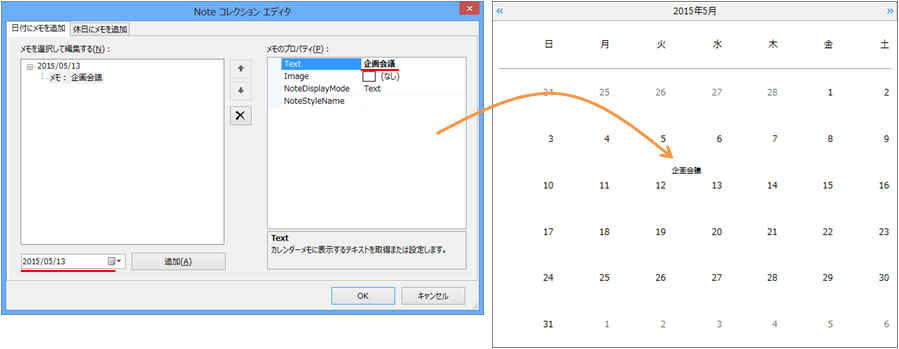
また、コードからメモを追加するにはCalendarNoteクラスを使用します。
次のコードは 指定した日付にメモを追加します。
メモの追加
営業日にメモを追加するには、「日付にメモを追加」タブで行います。メモを追加する操作は、以下のような手順になります。- GcCalendarCellを選択する。(例:gcCalendarCell1)
- ShowNotesプロパティにTrueを設定する。
- プロパティウィンドウでNotesプロパティを選択し、[...]ボタンをクリックする。
- 表示されたNote コレクション エディタで「日付にメモを追加」タブを選択する。
- 左下の日付コントロールにメモを追加する日付を設定する。
- [追加]ボタンをクリックする。
- 左上のリストに追加されたメモを選択する。
- メモのプロパティからTextプロパティを選択し、任意のテキストを設定する。
- [OK]ボタンをクリックしてNote コレクション エディタを閉じる。
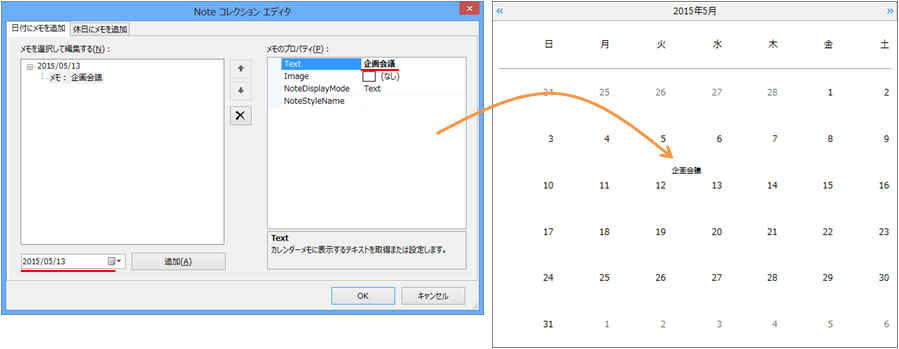
また、コードからメモを追加するにはCalendarNoteクラスを使用します。
次のコードは 指定した日付にメモを追加します。
GcCalendarCell1.Notes.Add(New Date(2015, 5, 1), New PlusPakCell.CalendarNote("メモ1", Nothing, GrapeCity.Win.Calendar.NoteDisplayMode.Text))
gcCalendarCell1.Notes.Add(new DateTime(2015, 5, 1), new PlusPakCell.CalendarNote("メモ1", null, GrapeCity.Win.Calendar.NoteDisplayMode.Text));
休日にメモを追加
休日にメモを追加
休日にメモを追加するには、「休日にメモを追加」タブで行います。メモを追加する操作は、以下のような手順になります。 |
|
- GcCalendarCellを選択する。(例:gcCalendarCell1)
- 定義ファイルのインポート/エクスポートの「インポートの手順」に沿って、GcCalendarCellに休日スタイルを設定する。
- ShowNotesプロパティにTrueを設定する。
- プロパティウィンドウでNotesプロパティを選択し、[...]ボタンをクリックする。
- 表示されたNote コレクション エディタで「休日にメモを追加」タブを選択する。
- メモを追加する休日のスタイルを選択し、[追加]ボタンをクリックする。
- 左上のリストに追加されたメモを選択する。
- メモのプロパティからShowHolidayNameプロパティを選択しTrueを設定する。
- [OK]ボタンをクリックしてNote コレクション エディタを閉じる。
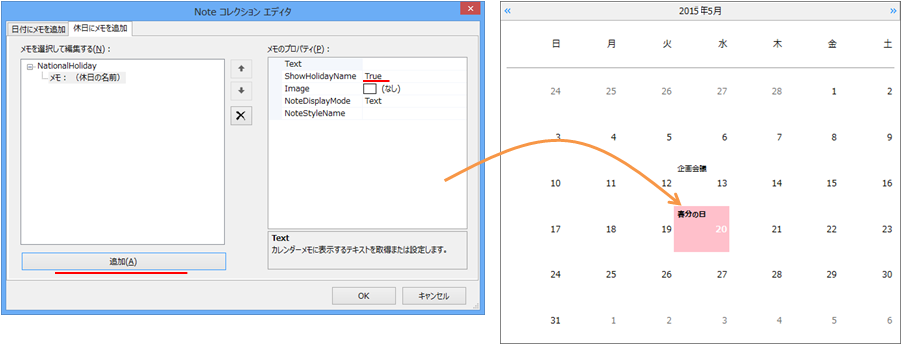
また、コードから休日にメモを追加することもできます。
次のコードは本製品に付属するサンプルの祝日定義ファイルを使用して休日を表示し、その休日にメモを追加します。サンプルの祝日定義ファイルは、本製品のインストールフォルダ内のSamplesフォルダに配置されている「Holiday.xml」です。
Imports GrapeCity.Win.MultiRow Imports PlusPakCell = GrapeCity.Win.MultiRow.PlusPak Dim GcCalendarCell1 = New PlusPak.GcCalendarCell() ' メモを表示する GcCalendarCell1.ShowNotes = True ' 休日定義ファイルをGcCalendarCell にインポートする GcCalendarCell1.HolidayStyles = PlusPakCell.HolidayStyleCollection.Load("C:\Program Files\MultiRowWin8\Data\Holiday.xml") ' GcCalendarCell に表示する休日スタイルを設定する GcCalendarCell1.ActiveHolidayStyles = New String() {"NationalHoliday"} ' 休日にメモを追加する GcCalendarCell1.Notes.Add(New PlusPakCell.CalendarNoteItem("NationalHoliday", New PlusPakCell.CalendarNote("", Nothing, GrapeCity.Win.Calendar.NoteDisplayMode.Text, ""))) GcMultiRow1.Template = Template.CreateGridTemplate(New Cell() {GcCalendarCell1}) GcMultiRow1.RowCount = 10
using GrapeCity.Win.MultiRow; using PlusPakCell = GrapeCity.Win.MultiRow.PlusPak; PlusPakCell.GcCalendarCell gcCalendarCell1 = new PlusPakCell.GcCalendarCell(); // メモを表示する gcCalendarCell1.ShowNotes = true; // 休日定義ファイルを GcCalendarCell にインポートする gcCalendarCell1.HolidayStyles = PlusPakCell.HolidayStyleCollection.Load(@"C:\Program Files\MultiRowWin8\Data\Holiday.xml"); // GcCalendarCell に表示する休日スタイルを設定する gcCalendarCell1.ActiveHolidayStyles = new String[] { "NationalHoliday" }; // 休日にメモを追加する gcCalendarCell1.Notes.Add(new PlusPakCell.CalendarNoteItem("NationalHoliday", new PlusPakCell.CalendarNote("", null, GrapeCity.Win.Calendar.NoteDisplayMode.Text, ""))); gcMultiRow1.Template = Template.CreateGridTemplate(new Cell[] { gcCalendarCell1 }); gcMultiRow1.RowCount = 10;
メモのスタイル設定
メモのスタイルを設定するにはNoteStyleクラスを使用します。NoteStyleクラスを使用して設定したメモのスタイルをCalendarNoteクラスのNoteStyleNameプロパティに割り当てることで、メモにスタイルが設定されます。

次のコードは、上記の内容と同じスタイルをメモに設定します。

次のコードは、上記の内容と同じスタイルをメモに設定します。
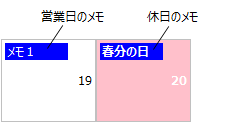

メモのスタイルを設定
メモのスタイルを設定するには、以下のような手順になります。- GcCalendarCellを選択する。(例:gcCalendarCell1)
- プロパティウィンドウでNoteStylesプロパティを選択し、[...]ボタンをクリックする。
- 表示されたNoteStyle コレクション エディターで[追加]ボタンをクリックする。
- 左のメンバーリストに追加されたメモスタイルを選択する。
- 画面右のプロパティグリッドで以下の設定をする。
- BackColor : Yellow
- BarDisplayMode : Hover
- ForeColor : Red
- Name : notestyle1
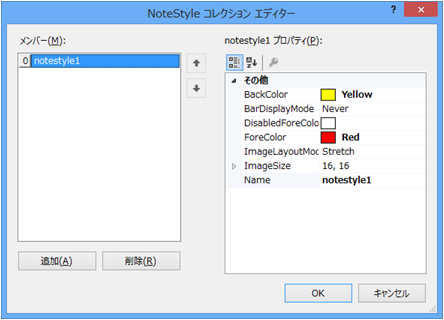
- [OK]ボタンをクリックしてNoteStyle コレクション エディターを閉じる。
営業日のメモにスタイルを設定
メモのスタイルは、営業日のそれぞれのメモに設定することができます。営業日のメモにスタイルを設定するには、以下のような手順になります。- GcCalendarCellを選択する。(例: gcCalendarCell1)
- ShowNotesプロパティにTrueを設定する。
- プロパティウィンドウでNotesプロパティを選択し、[...]ボタンをクリックする。
- 表示されたNote コレクション エディタで「日付にメモを追加」タブを選択する。
- 左下の日付コントロールにメモを追加する日付を設定する。
- [追加]ボタンをクリックする。
- 左上のリストに追加されたメモを選択する。
- 画面右のプロパティグリッドで以下の設定をする。
- Text : メモ
- NoteStyleName : notestyle1

- [OK]ボタンをクリックしてNote コレクション エディタを閉じる。
次のコードは、上記の内容と同じスタイルをメモに設定します。
Imports GrapeCity.Win.MultiRow Imports PlusPakCell = GrapeCity.Win.MultiRow.PlusPak Dim GcCalendarCell1 = New PlusPak.GcCalendarCell() ' メモを表示します。 GcCalendarCell1.ShowNotes = True Dim notestyle1 As New PlusPakCell.NoteStyle() notestyle1.BackColor = Color.Yellow notestyle1.BarDisplayMode = GrapeCity.Win.Calendar.BarDisplayMode.Hover notestyle1.ForeColor = Color.Red notestyle1.Name = "notestyle1" GcCalendarCell1.Notes.Add(New Date(2015, 5, 1), New PlusPakCell.CalendarNote("メモ", Nothing, GrapeCity.Win.Calendar.NoteDisplayMode.Text, notestyle1)) GcMultiRow1.Template = Template.CreateGridTemplate(New Cell() {GcCalendarCell1}) GcMultiRow1.RowCount = 10
using GrapeCity.Win.MultiRow; using PlusPakCell = GrapeCity.Win.MultiRow.PlusPak; PlusPakCell.GcCalendarCell gcCalendarCell1 = new PlusPakCell.GcCalendarCell(); // メモを表示します。 gcCalendarCell1.ShowNotes = true; PlusPakCell.NoteStyle notestyle1 = new PlusPakCell.NoteStyle(); notestyle1.BackColor = Color.Yellow; notestyle1.BarDisplayMode = GrapeCity.Win.Calendar.BarDisplayMode.Hover; notestyle1.ForeColor = Color.Red; notestyle1.Name = "notestyle1"; gcCalendarCell1.Notes.Add(new DateTime(2015, 5, 1), new PlusPakCell.CalendarNote("メモ", null, GrapeCity.Win.Calendar.NoteDisplayMode.Text, notestyle1)); gcMultiRow1.Template = Template.CreateGridTemplate(new Cell[] { gcCalendarCell1 }); gcMultiRow1.RowCount = 10;
休日のメモにスタイルを設定
休日スタイルごとにメモのスタイルを設定することができます。休日のメモにスタイルを設定するには、以下のような手順になります。 |
|
- GcCalendarCellを選択する。(例: gcCalendarCell1)
- 祝日定義ファイルのインポート/エクスポートの「インポートの手順」に沿って、GcCalendarコントロールに休日スタイルを設定する。
- ShowNotesプロパティにTrueを設定する。
- プロパティウィンドウでNotesプロパティを選択し、[...]ボタンをクリックする。
- 表示されたNote コレクション エディタで「休日にメモを追加」タブを選択する。
- メモを追加する休日のスタイルを選択し、[追加]ボタンをクリックする。
- 左上のリストに追加されたメモを選択する。
- 画面右のプロパティグリッドで以下の設定をする。
- ShowHolidayName : True
- NoteStyleName : notestyle1
- [OK]ボタンをクリックしてNote コレクション エディタを閉じる。

次のコードは、上記の内容と同じスタイルをメモに設定します。
Imports GrapeCity.Win.MultiRow Imports PlusPakCell = GrapeCity.Win.MultiRow.PlusPak Dim GcCalendarCell1 = New PlusPak.GcCalendarCell() ' メモを表示します。 GcCalendarCell1.ShowNotes = True ' 休日定義ファイルをGcCalendarCellにインポートする GcCalendarCell1.HolidayStyles = PlusPakCell.HolidayStyleCollection.Load("C:\Program Files\MultiRowWin8\Data\Holiday.xml") ' GcCalendar コントロールに表示する休日スタイルを設定する GcCalendarCell1.ActiveHolidayStyles = New String() {"NationalHoliday"} Dim notestyle1 As New PlusPakCell.NoteStyle() notestyle1.BackColor = Color.Yellow notestyle1.BarDisplayMode = GrapeCity.Win.Calendar.BarDisplayMode.Hover notestyle1.ForeColor = Color.Red notestyle1.Name = "notestyle1" ' 休日にメモを追加する GcCalendarCell1.Notes.Add("NationalHoliday", New PlusPakCell.CalendarNote("", Nothing, GrapeCity.Win.Calendar.NoteDisplayMode.Text, notestyle1), True) GcMultiRow1.Template = Template.CreateGridTemplate(New Cell() {GcCalendarCell1}) GcMultiRow1.RowCount = 10
using GrapeCity.Win.MultiRow; using PlusPakCell = GrapeCity.Win.MultiRow.PlusPak; PlusPakCell.GcCalendarCell gcCalendarCell1 = new PlusPakCell.GcCalendarCell(); // メモを表示します。 gcCalendarCell1.ShowNotes = true; // 休日定義ファイルをGcCalendarCellにインポートする gcCalendarCell1.HolidayStyles = PlusPakCell.HolidayStyleCollection.Load(@"C:\Program Files\MultiRowWin8\Data\Holiday.xml"); // GcCalendar コントロールに表示する休日スタイルを設定する gcCalendarCell1.ActiveHolidayStyles = new String[] { "NationalHoliday" }; PlusPakCell.NoteStyle notestyle1 = new PlusPakCell.NoteStyle(); notestyle1.BackColor = Color.Yellow; notestyle1.BarDisplayMode = GrapeCity.Win.Calendar.BarDisplayMode.Hover; notestyle1.ForeColor = Color.Red; notestyle1.Name = "notestyle1"; // 休日にメモを追加する gcCalendarCell1.Notes.Add("NationalHoliday", new PlusPakCell.CalendarNote("", null, GrapeCity.Win.Calendar.NoteDisplayMode.Text, notestyle1), true); gcMultiRow1.Template = Template.CreateGridTemplate(new Cell[] { gcCalendarCell1 }); gcMultiRow1.RowCount = 10;
メモのスタイルを一括設定
DefaultNoteStyleプロパティを使用してメモのスタイルを設定するとNoteStyleNameプロパティを設定していないメモに対して一括でスタイルを設定することができます。DefaultNoteStyleプロパティは、営業日と休日の両方のメモに対してスタイルを設定します。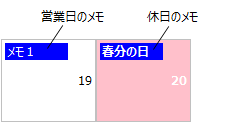
Dim GcCalendarCell1 = New PlusPak.GcCalendarCell() GcCalendarCell1.DefaultNoteStyle.BackColor = Color.Blue GcCalendarCell1.DefaultNoteStyle.ForeColor = Color.White
PlusPakCell.GcCalendarCell gcCalendarCell1 = new PlusPakCell.GcCalendarCell();
gcCalendarCell1.DefaultNoteStyle.BackColor = Color.Blue;
gcCalendarCell1.DefaultNoteStyle.ForeColor = Color.White; |
|
メモに画像を表示
メモに画像を表示するにはCalendarNoteクラスの次のプロパティを使用します。
メモに画像を表示するにはNoteDisplayModeプロパティにImageまたはImageWithTextを設定します。
また、NoteStyleクラスの次のプロパティを使用して、画像のスタイルを設定することができます。
- Imageプロパティ : メモに表示する画像を設定します
- NoteDisplayModeプロパティ : メモにテキストまたは画像を表示するかどうかを設定します。
メモに画像を表示するにはNoteDisplayModeプロパティにImageまたはImageWithTextを設定します。
また、NoteStyleクラスの次のプロパティを使用して、画像のスタイルを設定することができます。
Imports GrapeCity.Win.MultiRow Imports PlusPakCell = GrapeCity.Win.MultiRow.PlusPak Dim GcCalendarCell1 = New PlusPak.GcCalendarCell() ' メモを表示します。 GcCalendarCell1.ShowNotes = True Dim notestyle1 As New PlusPakCell.NoteStyle() notestyle1.ImageLayoutMode = GrapeCity.Win.Calendar.ImageLayoutMode.Stretch notestyle1.ImageSize = New Size(30, 30) notestyle1.Name = "notestyle1" GcCalendarCell1.Notes.Add(New Date(2015, 5, 1), New PlusPakCell.CalendarNote("メモ1", New Bitmap("c:\memo.png"), GrapeCity.Win.Calendar.NoteDisplayMode.ImageWithText , notestyle1)) GcMultiRow1.Template = Template.CreateGridTemplate(New Cell() {GcCalendarCell1}) GcMultiRow1.RowCount = 10
using GrapeCity.Win.MultiRow; using PlusPakCell = GrapeCity.Win.MultiRow.PlusPak; PlusPakCell.GcCalendarCell gcCalendarCell1 = new PlusPakCell.GcCalendarCell(); // メモを表示します。 gcCalendarCell1.ShowNotes = true; PlusPakCell.NoteStyle notestyle1 = new PlusPakCell.NoteStyle(); notestyle1.ImageLayoutMode = GrapeCity.Win.Calendar.ImageLayoutMode.Stretch; notestyle1.ImageSize = new Size(30, 30); notestyle1.Name = "notestyle1"; gcCalendarCell1.Notes.Add(new DateTime(2015, 5, 1), new PlusPakCell.CalendarNote("メモ1", new Bitmap(@"c:\memo.png"), GrapeCity.Win.Calendar.NoteDisplayMode.ImageWithText, notestyle1)); gcMultiRow1.Template = Template.CreateGridTemplate(new Cell[] { gcCalendarCell1 }); gcMultiRow1.RowCount = 10;
メモのドラッグ&ドロップ